Im Rollout "Allgemeine Parameter" stellen Sie Parameter ein, die für alle Renderer gelten.
Prozeduren
Um die Ausgabegröße des Bilds einzustellen, führen Sie einen der folgenden Schritte aus:
- Klicken Sie im Bereich "Ausgabegröße" auf eine der Schaltflächen mit voreingestellten Auflösungen.
- Wählen Sie im Bereich "Ausgabegröße" eines der vorformatierten Film- oder Videoformate aus der Dropdown-Liste.
- Wählen Sie im Bereich "Ausgabegröße" die Option "Benutzerdefiniert" aus der Dropdown-Liste und passen dann die Werte für Breite, Höhe und Seitenverhältnis manuell an. Tipp: Je kleiner ein Bild, desto schneller kann es gerendert werden. Sie können zum Beispiel die Auflösung 320 x 240 für das Rendern von Bildentwürfen verwenden und für das endgültige Bild eine höhere Auflösung wählen.
So speichern Sie das gerenderte Standbild in einer Datei:
- Klicken Sie im Bereich Renderausgabe auf Dateien.
- Geben Sie im Datei-Dialogfeld einen Namen und einen Typ für die Bilddatei ein, und klicken Sie auf OK.
Das Kontrollkästchen "Datei speichern" wird aktiviert.
Sie können "Datei speichern" später deaktivieren, wenn Sie die Renderausgabe nur auf dem Bildschirm ansehen möchten.
Anmerkung: Im Dateidialogfeld finden Sie die Schaltfläche "Einrichten". Mit dieser Schaltfläche rufen Sie ein Unterdialogfeld mit Optionen für den Dateityp auf, in dem Sie speichern.
So ändern Sie das Pixel-Seitenverhältnis:
- Passen Sie im Bereich "Ausgabegröße" des Dialogfelds "Rendern einrichten"
 Registerkarte "Allgemein"
Registerkarte "Allgemein"  Rollout "Allgemeine Parameter" die Einstellung "Pixel-Seitenverhältnis" entsprechend den Anforderungen Ihres Ausgabegeräts an.
Rollout "Allgemeine Parameter" die Einstellung "Pixel-Seitenverhältnis" entsprechend den Anforderungen Ihres Ausgabegeräts an. Das Feld "Bild- Seitenverhältnis" wird an das Seitenverhältnis der gerenderten Ausgabe angepasst.
Wenn Sie das Pixel-Seitenverhältnis ändern, aber gleichzeitig in ein Fenster oder in eine Datei rendern, wird das gerenderte Bild möglicherweise verzerrt.
So verkürzen Sie die Renderzeit für Test- oder Entwurfs-Renderausgaben:
- Aktivieren Sie im Bereich "Optionen" der Registerkarte "Allgemeine Parameter" die Option "Flächenlichter/-schatten als Punkte".
- Stellen Sie alle weiteren Parameter ein, und klicken Sie auf "Rendern".
Alle Flächen- und Linearlichter in der Szene werden beim Rendern als Punktlichter behandelt. Dies verkürzt die Renderzeit, liefert aber auch eine etwas geringere Qualität. Wenn Sie bereit sind, in hoher Qualität zu rendern, können Sie einfach die Option "Flächenlichter/-schatten als Punkte" deaktivieren und erneut rendern.
Anmerkung: Szenen mit Radiosität werden von der Option "Flächenlichter/-schatten als Punkte" nicht beeinflusst, da Flächenlichtquellen keine wesentliche Auswirkung auf die Leistung einer Radiositäts-Lösung haben.
Benutzeroberfläche

Bereich "Zeitausgabe"
Wählen Sie die Frames aus, die Sie rendern möchten.
- Einzeln Nur das aktuelle Frame.
- Jedes Nte Frame Rendert Frames in regelmäßigen Abständen. Zum Beispiel jedes achte Frame, wenn Sie 8 eingeben. Nur für Ausgabe von "Aktives Zeitsegment" und "Bereich" verfügbar.
- Aktives Zeitsegment Das aktive Zeitsegment ist der aktuelle Bereich von Frames in der Spurleiste.
- Bereich Rendert alle Frames zwischen den beiden von Ihnen angegebenen Zahlen (die beiden Zahlen eingeschlossen).
- Dateinummern-Basis Legt die niedrigste Dateinummer fest, von der aus die Dateinamen hochgezählt werden. Bereich = -99.999 bis 99.999. Nur für Ausgabe von "Aktives Zeitsegment" und "Bereich" verfügbar.
- Frames Rendert nicht aufeinanderfolgende Frames, die durch Kommas abgetrennt werden (zum Beispiel 2,5), oder Bereiche von Frames, die durch Bindestriche angegeben werden (zum Beispiel 0-5).
Wenn Sie den Bereich beispielsweise auf 0-3, Jedes Nte Frame auf 1 und die Dateinummern-Basis auf 15 festlegen, sind die Ausgabedateien datei0015, datei0016, datei0017, datei0018.
Sie können auch eine negative Zahl als Basis eingeben. Wenn Sie beispielsweise die Bilder 50-55 rendern und die Dateinummern-Basis auf -50 setzen, ist das Ergebnis datei-050, datei-051, datei-052, datei-053, datei-054, datei-055.
Bereich "Ausgabegröße"
Wählen Sie eine der vordefinierten Größen, oder geben Sie eine andere Größe in den Feldern "Breite" und "Höhe" ein (in Pixel). Diese Steuerelemente beeinflussen die Auflösung und das Seitenverhältnis eines Bilds.
- [Dropdown-Liste]
- In der Dropdown-Liste Ausgabegröße können Sie verschiedene Seitenverhältnisse nach Industrienorm für Film und Video auswählen. Wählen Sie eines der Formate aus, und verwenden Sie dann die verbleibenden Gruppensteuerelemente, um die Ausgabeauflösung einzustellen. Alternativ können Sie die Vorgabeoption Benutzerdefiniert verwenden, um ein eigenes Seitenverhältnis und eine eigene Auflösung festzulegen. Folgende Optionen stehen in der Liste zur Verfügung:
- Benutzerdefiniert
- 35mm 1,316:1 Blende ganz geöffnet (Film)
- 35mm 1,37:1 Academy (Film)
- 35mm 1,66:1 (Film)
- 35 mm 1,75:1 (Film)
- 35 mm 1,85:1 (Film)
- 35 MM Anamorph (2.35:1)
- 35 MM Anamorph (2.35:1) (Komprimiert)
- 70 mm Panavision (Film) (Bild-Seitenverhältnis: 2,20)
- 70 mm IMAX (Film) (Bild-Seitenverhältnis: 1,36420)
- VistaVision (Bild-Seitenverhältnis: 1,50)
- 35 mm (24 mm X 36 mm) (Dia) (Bild-Seitenverhältnis: 1,50)
- 6 cm X 6 cm (2 1/4" X 2 1/4") (Dia) (Bild-Seitenverhältnis: 1,0)
- 4" X 5" oder 8" X 10" (Dia) (Bild-Seitenverhältnis: 1,250)
- NTSC D-1 (Video) (Bild-Seitenverhältnis: 1,3333)
- NTSC DV (Video) (Bild-Seitenverhältnis: 1,350)
- PAL (Video) (Bild-Seitenverhältnis: 1,3333)
- PAL D-1 (Video) (Bild-Seitenverhältnis: 1,3333)
- HDTV (Video) (Bild-Seitenverhältnis: 1,77778)
Anmerkung: Die Werte der Schaltflächen für Bildseitenverhältnis sowie Breite und Höhe können sich je nach dem aus der Liste ausgewählten Ausgabeformat ändern. - Blende (mm)
- Ermöglicht die Festlegung einer Blende für die Kamera, die die gerenderte Ausgabe erstellt. Durch das Ändern dieses Werts wird der Wert für das Kameraobjektiv geändert. Dies wirkt sich auf das Verhältnis der Werte "Linse" und "Blickfeld", jedoch nicht auf den Blickwinkel der Kamera zu der Szene aus.
Angenommen, Sie erhöhen den Wert für "Blende" von 36 auf 50 bei einer Einstellung von 43,0 mm für "Linse", und Sie schließen das Dialogfeld "Renderausgabe einrichten" (oder Sie rendern), so erhöht sich der Wert im Zahlenauswahlfeld "Linse" auf 59,722. Das Aussehen der Szene im Ansichtsfenster und im gerenderten Bild bleibt jedoch unverändert. Wenn Sie anstelle von "Benutzerdefiniert" eines der voreingestellten Formate wählen, wird die Blende durch das Format bestimmt, und diese Option wird durch einen Texthinweis ersetzt.
- Breite und Höhe
- Ermöglicht die Festlegung der Auflösung für das Ausgabebild durch Angabe der Bildhöhe und -breite in Pixel. Im Format "Benutzerdefiniert" können Sie die beiden Zahlenauswahlfelder unabhängig voneinander einstellen. Bei allen anderen Formaten sind die beiden Zahlenauswahlfelder voneinander abhängig, sodass das betreffende Seitenverhältnis gewahrt bleibt. Beim Verstellen eines Zahlenauswahlfelds verstellt sich dann auch das andere Feld entsprechend. Der Maximalwert für Breite und Höhe beträgt 32,768 x 32,768 Pixel.
- Schaltflächen für voreingestellte Auflösungen (320x240, 640x480 usw.)
- Klicken Sie auf eine dieser Schaltflächen, um eine voreingestellte Auflösung zu wählen. Sie können diese Schaltflächen anpassen: Klicken Sie mit der rechten Maustaste auf eine Schaltfläche, um das Dialogfeld Voreinstellung konfigurieren anzuzeigen. Dort können die Auflösung für die Schaltfläche ändern.
- Bild-Seitenverhältnis
- Die Proportionen des Bildes: das Verhältnis von Breite zu Höhe. Wenn Sie diesen Wert ändern, verändert sich dadurch auch der Wert für "Höhe", damit die Maße für die aktive Auflösung weiterhin korrekt bleiben. Wenn Sie in der Dropdown-Liste in diesem Bereich ein anderes Format als Benutzerdefiniert verwenden, wird das Seitenverhältnis fixiert und als schreibgeschütztes Feld angezeigt.
In 3ds Max wird der Wert für Bild-Seitenverhältnis immer in Form eines Multiplikatorwerts ausgedrückt. In schriftlichen Beschreibungen für Film und Video wird das Seitenverhältnis oft als Quotient angegeben. Beispiel: 1.33333 (das vorgegebene Seitenverhältnis von "Benutzerdefiniert") wird oft als 4:3 ausgedrückt. Dies ist das vorgegebene Seitenverhältnis für Videoübertragungen (sowohl NTSC als auch PAL), sofern kein Letterboxing verwendet wird. (Beim Kinoformat oder "Letterboxing" wird ein Breitwandfilm in voller Breite gezeigt, wodurch oben und unten schwarze Balken zu sehen sind.)
 Wenn Sie ein benutzerdefiniertes Ausgabeformat verwenden, wird durch die Sperrschaltfläche rechts neben Bild-Seitenverhältnis das Seitenverhältnis mit dem aktuellen Wert gesperrt. Wenn sie aktiviert ist, wird statt des Zahlenauswahlfelds Bild-Seitenverhältnis eine Beschriftung angezeigt, und die Felder Breite und Höhe werden aneinander gekoppelt und dann stets miteinander verstellt, sodass das Seitenverhältnis konstant bleibt. Wenn das Seitenverhältnis fixiert ist, ändert sich mit dem Wert von "Pixel-Seitenverhältnis" auch stets der Wert von "Höhe", sodass das Seitenverhältnis konstant bleibt. Anmerkung: In den Ansichtsfenstern ändert sich der Kamerakegel, um die Änderung im Bild-Seitenverhältnis wiederzuspiegeln, die Sie in "Rendern einrichten" einstellen. Diese Änderung wird ausgeführt, wenn Sie das Dialogfeld "Renderausgabe einrichten" schließen.
Wenn Sie ein benutzerdefiniertes Ausgabeformat verwenden, wird durch die Sperrschaltfläche rechts neben Bild-Seitenverhältnis das Seitenverhältnis mit dem aktuellen Wert gesperrt. Wenn sie aktiviert ist, wird statt des Zahlenauswahlfelds Bild-Seitenverhältnis eine Beschriftung angezeigt, und die Felder Breite und Höhe werden aneinander gekoppelt und dann stets miteinander verstellt, sodass das Seitenverhältnis konstant bleibt. Wenn das Seitenverhältnis fixiert ist, ändert sich mit dem Wert von "Pixel-Seitenverhältnis" auch stets der Wert von "Höhe", sodass das Seitenverhältnis konstant bleibt. Anmerkung: In den Ansichtsfenstern ändert sich der Kamerakegel, um die Änderung im Bild-Seitenverhältnis wiederzuspiegeln, die Sie in "Rendern einrichten" einstellen. Diese Änderung wird ausgeführt, wenn Sie das Dialogfeld "Renderausgabe einrichten" schließen. - Pixel-Seitenverhältnis
- Legt das Seitenverhältnis der Pixel für die Anzeige auf einem anderen Gerät fest. Das Bild sieht in Ihrer Anzeige eventuell etwas gestaucht aus, wird jedoch auf dem Gerät mit anders geformten Pixeln korrekt angezeigt. Wenn Sie ein Standardformat anstelle von "Benutzerdefiniert" verwenden, können Sie das Pixel-Seitenverhältnis nicht ändern. Daher ist dieses Steuerelement deaktiviert.
 Mit der Sperrschaltfläche links neben "Pixel-Seitenverhältnis" fixieren Sie das Pixel-Seitenverhältnis. Wenn diese Option aktiviert ist, wird das Zahlenauswahlfeld "Pixel-Seitenverhältnis" durch eine Beschriftung ersetzt, und der Wert kann nicht geändert werden. Diese Schaltfläche steht nur mit dem benutzerdefinierten Format zur Verfügung.
Mit der Sperrschaltfläche links neben "Pixel-Seitenverhältnis" fixieren Sie das Pixel-Seitenverhältnis. Wenn diese Option aktiviert ist, wird das Zahlenauswahlfeld "Pixel-Seitenverhältnis" durch eine Beschriftung ersetzt, und der Wert kann nicht geändert werden. Diese Schaltfläche steht nur mit dem benutzerdefinierten Format zur Verfügung. 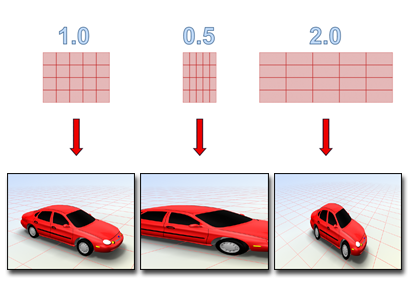
Bilder mit unterschiedlichen Pixel-Seitenverhältnissen werden auf einem Bildschirm mit quadratischen Pixeln gedehnt oder gestaucht angezeigt.
Anmerkung: Für Standard-NTSC ist das Pixel-Seitenverhältnis 0,9. Wenn Sie anamorphotische Bilder im 16:9 (0,778)-Format für NTSC erstellen, sollte das Pixel-Seitenverhältnis 1,184 betragen. (Wie bei der vorhergehenden Beschreibung von "Bild-Seitenverhältnis" wird davon ausgegangen, dass das Bild nicht im Kinoformat oder "Letterboxing" angezeigt wird.)
Bereich "Optionen"
- Atmosphäre
- Wenn diese Option aktiviert ist, werden angewendete Atmosphäreneffekte, zum Beispiel Volumennebel, gerendert.
- Effekte
- Wenn diese Option aktiviert ist, werden angewendete Rendereffekte, zum Beispiel Unschärfe, gerendert.
- 3D-Verschiebung
- Rendert angewendetes 3D-Verschiebungs-Mapping.
- Videofarbprüfung
- Sucht nach Pixelfarben, die über dem sicheren NTSC- oder PAL-Grenzwert liegen, und markiert sie oder ändert sie in akzeptable Werte.
Als Vorgabe werden "unsichere" Farben als schwarze Pixel gerendert. Sie können die Farbüberprüfungsanzeige auf der Registerkarte "Rendern" im Dialogfeld "Einstellungen" ändern.
- In Halbbilder rendern
- Rendert in Videohalbbilder anstatt in Frames. Verwenden Sie beim Erstellen von Animationen für Videos diese Option.
- Ausgeblendete Geometrie rendern
- Rendert alle geometrischen Objekte in der Szene, auch wenn sie ausgeblendet sind.
- Flächenlichter/-schatten als Punkte
- Rendert alle Flächenlichter oder -schatten so, als gingen sie von Punktobjekten aus, und verkürzt dadurch die für den Rendervorgang benötigte Zeit.
Wenn mental ray der aktive Renderer ist, finden Sie diesen Schalter auch im Dialogfeld "Fenster für gerenderte Frames"
 unterer Bereich als äußerst linke Position des Schiebereglers Weiche Schatten-Präzision. Alternativ können Sie mit dem Schieberegler weiche Schatten global anpassen, d. h. auch wenn Sie den Rendervorgang beschleunigen, werden weiterhin weiche Schatten angezeigt. Tipp: Diese Option eignet sich gut für Entwurfsrendervorgänge, da Punktlichter viel schneller gerendert werden als Flächenlichter.Anmerkung: Szenen mit Radiosität werden durch diese Option nicht beeinflusst, da Flächenlichter keine wesentliche Wirkung auf die Leistung einer Radiositäts-Lösung haben.
unterer Bereich als äußerst linke Position des Schiebereglers Weiche Schatten-Präzision. Alternativ können Sie mit dem Schieberegler weiche Schatten global anpassen, d. h. auch wenn Sie den Rendervorgang beschleunigen, werden weiterhin weiche Schatten angezeigt. Tipp: Diese Option eignet sich gut für Entwurfsrendervorgänge, da Punktlichter viel schneller gerendert werden als Flächenlichter.Anmerkung: Szenen mit Radiosität werden durch diese Option nicht beeinflusst, da Flächenlichter keine wesentliche Wirkung auf die Leistung einer Radiositäts-Lösung haben. - Zwei Seiten erzwingen
- Beim zweiseitigen Rendern werden beide Seiten aller Flächen gerendert. Diese Option sollte normalerweise deaktiviert sein, um die Renderzeit zu verkürzen. Sie sollten sie jedoch verwenden, wenn Sie sowohl die Innen- als auch die Außenseite von Objekten rendern möchten oder wenn Sie komplexe geometrische Objekte importiert haben, bei denen die Flächennormalen nicht ordnungsgemäß gleichgerichtet sind. Anmerkung: Diese Option gilt nicht für Objekte, die das mental ray-MaterialArch & Design verwenden. Deaktivieren Sie in solchen Fällen das Kontrollkästchen
 Rückseiten ausblenden des Rollouts Erweiterte Rendering-Optionen für das Material.
Rückseiten ausblenden des Rollouts Erweiterte Rendering-Optionen für das Material. - Super Black
- Super Black beschränkt die Dunkelheitsstufe der gerenderten Geometrie für die Video-Zusammenstellung. Aktivieren Sie diese Funktion nur, wenn Sie sie wirklich benötigen.
Bereich "Erweiterte Beleuchtung"
- Erweiterte Beleuchtung verwenden
- Wenn diese Option aktiviert ist, integriert 3ds Max eine Radiositätslösung oder ein Lichtquellen-Tracing in den Rendervorgang.
- Erweiterte Beleuchtung bei Bedarf berechnen
- Wenn diese Option aktiviert ist, berechnet 3ds Max die Radiosität gegebenenfalls pro Frame.
Normalerweise berechnet 3ds Max beim Rendern einer Frame-Reihe die Radiosität nur für das erste Frame. Aktivieren Sie diese Option, wenn die erweiterte Beleuchtung in einer Animation möglicherweise für darauf folgende Frames neu berechnet werden muss. Wenn sich beispielsweise eine hell gestrichene Tür öffnet und dies sich auf die Farbe einer weißen Wand in der Nähe auswirkt, sollte die erweiterte Beleuchtung neu berechnet werden.
Gruppe Optionen für Bitmap-Geschwindigkeit und -Speicherbedarf
Zeigt an, ob 3ds Max Maps mit voller Auflösung oder Bitmap-Platzhalter zum Rendern verwendet. Um diese Einstellung zu ändern, klicken Sie auf die Schaltfläche "Einrichten".
- Einrichten
- Klicken Sie auf diese Schaltfläche, um das Dialogfeld "Globale Einstellungen und Voreinstellungen für Bitmap-Platzhalter" zu öffnen.
Bereich "Renderausgabe"
- Datei speichern
- Wenn diese Option aktiviert ist, wird das gerenderte Bild von 3ds Max beim Rendervorgang auf der Festplatte gespeichert. Die Option "Datei speichern" ist nur verfügbar, wenn Sie die Ausgabedatei über die Schaltfläche "Dateien" angegeben haben.
- Dateien
- Öffnet das Dialogfeld "Render-Ausgabedatei", in dem Sie den Namen, das Format und das Verzeichnis für die Ausgabedatei festlegen können.
Sie können in jedem der unterstützten Bilddateiformate für Standbilder oder Animationen rendern.
Wenn Sie mehrere Frames in ein Standbild-Dateiformat rendern, gibt der Renderer einzelne Frame-Dateien aus und hängt an jeden Dateinamen eine Folgenummer an. Dies lässt sich mit der Einstellung "Dateinummern-Basis" steuern.
- Image-Dateilisten in Ausgabepfade einstellen
- Aktivieren Sie diese Option, um eine Bildfolgendatei (IMSQ, Image Sequence File) zu erstellen, und speichern Sie sie im gleichen Verzeichnis wie das Rendermaterial. Vorgabe = Deaktiviert.
3ds Max erstellt eine IMSQ-Datei (oder IFL-Datei) pro Renderelement. Die Dateien werden erstellt, wenn Sie auf "Rendern" oder "Jetzt erstellen" klicken. Sie werden vor dem eigentlichen Rendervorgang erstellt.
Bildfolgendateien können mit mit den folgenden Renderarten erstellt werden:
- Dialogfeld "Renderausgabe einrichten"
- Befehl "Rendern"
- Batch-Rendering
- Befehlszeilen-Rendern
- MAXScript-Rendern
- ActiveShade-Rendern
Sie werden nicht mit den folgenden Renderarten erstellt:
- Rendern in Texturen
- Rendern mit Video-Nachbearbeitung
- Rendern eines Panoramas
- Jetzt erstellen
- Klicken Sie auf diese Schaltfläche, um die Bildfolgendatei manuell zu erstellen. Zuerst müssen Sie eine Ausgabedatei für das Rendermaterial auswählen.
- [Dateityp für die Bildsequenz]
- Wählen Sie eine der folgenden Optionen:
- Autodesk ME-Bildfolgendatei (.imsq) Wenn die Option aktiviert ist (Vorgabeeinstellung), wird eine Bildfolgendatei (IMSQ, Image Sequence) erstellt.
- 3ds Max-Bilddateilisten aus Vorversionen (.ifl) Wenn diese Option aktiviert ist, wird eine Bilddateilisten-Datei (IFL) erstellt, wie in den vorherigen Versionen von 3ds Max.
- Gerät verwenden
- Sendet die Renderausgabe an ein Gerät wie beispielsweise einen Videorecorder. Klicken Sie zunächst auf die Schaltfläche "Geräte", um das Gerät festzulegen. Für dieses Gerät muss bereits ein geeigneter Treiber installiert sein.
- Fenster für gerenderte Frames anzeigen
- Zeigt die Renderausgabe im Fenster mit gerendertem Bild an.
- Vorhandene Bilder auslassen
- Wenn diese Option und die Option "Datei speichern" aktiviert sind, lässt der Renderer diejenigen Bilder einer Sequenz aus, die bereits auf der Festplatte gerendert wurden.